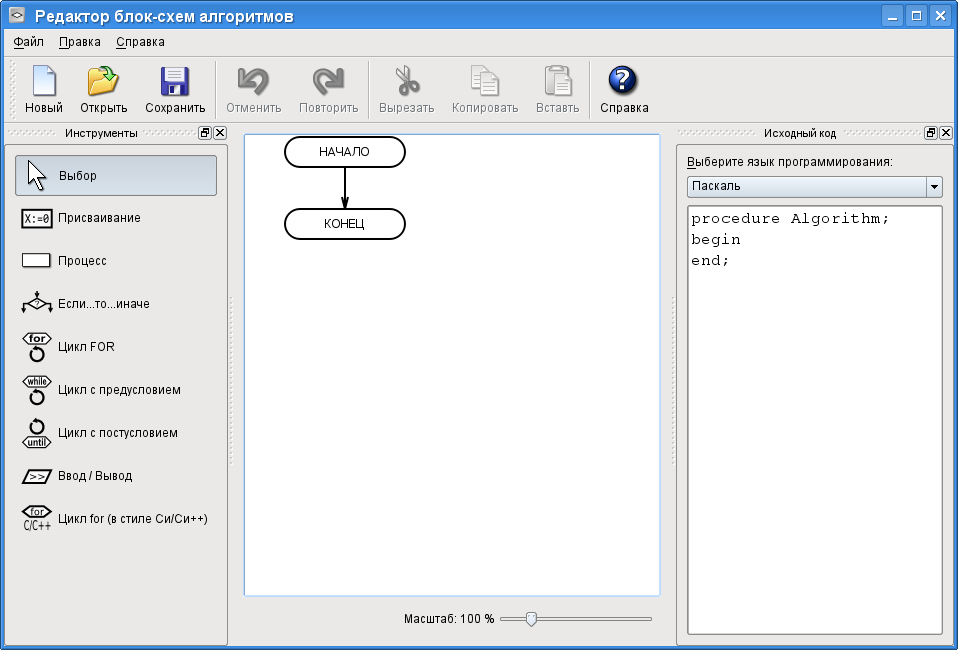Вы можете легко преобразовать документ Word в файл PDF с помощью функции «Сохранить как» в Word. Но если вы хотите преобразовать все документы Word в папке в отдельные файлы PDF одновременно, как вы можете этого добиться? В этой статье будет показан код VBA для пакетного преобразования нескольких документов Word в файлы PDF в Word.
Пакетное преобразование нескольких документов Word в файлы PDF с помощью VBA
Пакетное преобразование нескольких документов Word в файлы PDF с Kutools for Word
Пакетное преобразование нескольких документов Word в файлы PDF с помощью VBA
Следующий код VBA помогает быстро преобразовать все документы Word в папке в файлы PDF сразу. Пожалуйста, сделайте следующее.
1. В Word нажмите другой + F11 , чтобы открыть Microsoft Visual Basic для приложений окно.
2. в Microsoft Visual Basic для приложений окна, нажмите Вставить > Модули, затем скопируйте ниже код VBA в окно модуля.
Код VBA: пакетное преобразование нескольких документов Word в файлы PDF в Word
Sub ConvertWordsToPdfs()
'Updated by Extendoffice 20181123
Dim xIndex As String
Dim xDlg As FileDialog
Dim xFolder As Variant
Dim xNewName As String
Dim xFileName As String
Set xDlg = Application.FileDialog(msoFileDialogFolderPicker)
If xDlg.Show <> -1 Then Exit Sub
xFolder = xDlg.SelectedItems(1) + ""
xFileName = Dir(xFolder & "*.*", vbNormal)
While xFileName <> ""
If ((Right(xFileName, 4)) <> ".doc" Or Right(xFileName, 4) <> ".docx") Then
xIndex = InStr(xFileName, ".") + 1
xNewName = Replace(xFileName, Mid(xFileName, xIndex), "pdf")
Documents.Open FileName:=xFolder & xFileName, _
ConfirmConversions:=False, ReadOnly:=False, AddToRecentFiles:=False, _
PasswordDocument:="", PasswordTemplate:="", Revert:=False, _
WritePasswordDocument:="", WritePasswordTemplate:="", Format:= _
wdOpenFormatAuto, XMLTransform:=""
ActiveDocument.ExportAsFixedFormat OutputFileName:=xFolder & xNewName, _
ExportFormat:=wdExportFormatPDF, OpenAfterExport:=False, OptimizeFor:= _
wdExportOptimizeForPrint, Range:=wdExportAllDocument, From:=1, To:=1, _
Item:=wdExportDocumentContent, IncludeDocProps:=True, KeepIRM:=True, _
CreateBookmarks:=wdExportCreateNoBookmarks, DocStructureTags:=True, _
BitmapMissingFonts:=True, UseISO19005_1:=False
ActiveDocument.Close
End If
xFileName = Dir()
Wend
End Sub3. нажмите F5 ключ для запуска кода.
4. Появится диалоговое окно «Обзор», выберите папку, содержащую документы Word, которые вы хотите преобразовать в файлы PDF, и щелкните значок OK кнопку.
Затем все документы Word в выбранной папке сразу конвертируются в отдельные файлы pdf. Смотрите скриншот:
Пакетное преобразование нескольких документов Word в файлы PDF с Kutools for Word
Если код VBA трудно обрабатывать, вы можете попробовать Конвертировать документы полезности Kutools for Word решить проблему.
Kutools for Word : С более чем 100 удобными надстройками Word, бесплатно попробовать без ограничений в 60 дня.
1. Нажмите Кутулс Плюс > Doc / Docx. Смотрите скриншот:
2. в Конвертер форматов документов окно нужно сделать так:
2.1) Выберите папку, содержащую документы, которые вы конвертируете в pdf в Папка с исходным файлом раздел;
2.2 Выбрать Конвертировать docx в pdf из Формат Конвертировать раскрывающийся список;
2.3) По умолчанию Путь назначения такой же, как у источника флажок установлен. Если вы хотите поместить все преобразованные файлы PDF в одну папку, просто оставьте этот параметр выбранным;
Если вы хотите разделить файлы pdf и исходные документы, вам необходимо снять флажок Путь назначения такой же, как у источника поле и выберите новую папку для сохранения файлов PDF в Сохранить коробка;
2.4) Нажмите Start кнопка. Смотрите скриншот:
3. Затем появится диалоговое окно, в котором указано, сколько документов было успешно преобразовано, щелкните значок OK кнопку и закройте Конвертер форматов документов окно.
Теперь все документы формата .docx преобразованы в файлы pdf.
Если вы хотите получить бесплатную пробную версию этой утилиты, перейдите по ссылке бесплатно скачать программное обеспечение сначала, а затем перейдите к применению операции в соответствии с вышеуказанными шагами.
Рекомендуемые инструменты для повышения производительности Word
Kutools For Word — Более 100 расширенных функций для Word, сэкономьте 50% времени
- Сложные и повторяющиеся операции можно производить разово за секунды.
- Вставляйте сразу несколько изображений из папок в документ Word.
- Объединяйте и объединяйте несколько файлов Word из папок в одну в желаемом порядке.
- Разделите текущий документ на отдельные документы в соответствии с заголовком, разрывом раздела или другими критериями.
- Преобразование файлов между Doc и Docx, Docx и PDF, набор инструментов для общих преобразований и выбора и т. Д.
Объединить ВОРД в ПДФ онлайн
Объединить Ворд в ПДФ с высокой скоростью и лучшим качеством
Разработано на базе программных решений от
aspose.com
а также
aspose.cloud
Выберите Word файлы
или перетащите Word файлы мышью
По вертикали
По горизонтали
Сетка
Использовать распознавание текста
Если вам нужно преобразовать Ворд в отдельные файлы ПДФ, используйте Conversion
Объединить Ворд в ПДФ онлайн
Объедините Ворд в ПДФ онлайн бесплатно. Наш веб-сервис предназначен для объединения нескольких файлов Ворд в один ПДФ документ. Используйте его для объединения документов Ворд и экспорта результата в Portable Document Format. Вы можете сделать это быстро и эффективно, без установки какого-либо ПО. Merge Ворд to ПДФ работает из любого веб-браузера в любой операционной системе.
Слияние Ворд в ПДФ онлайн
Во многих случаях вам может понадобиться объединить документы Ворд. Например, вы можете объединить несколько файлов Ворд в один ПДФ файл для печати или архивирования. Или вы можете создать один ПДФ файл из Ворд файлов и отправить объединенный ПДФ файл своим коллегам. Чтобы выполнить эту работу, просто используйте наш бесплатный Merge Ворд to ПДФ, который обработает набор файлов и объединит Ворд документы вместе за считанные секунды.
Объединить Ворд в ПДФ онлайн
Это бесплатное решение для слияния Ворд в ПДФ. Объедините Ворд в ПДФ в нужном порядке. Мы гарантируем профессиональное качество итогового ПДФ.
Вопросы-Ответы
Как объединить несколько Ворд файлов в один ПДФ файл?
Воспользуйтесь нашим онлайн сервисом Merge Ворд to ПДФ. Он быстрый и простой в использовании. Бесплатно объедините несколько Ворд в один ПДФ.
Сколько Ворд файлов я могу объединить одновременно?
Вы можете объединить до 10 Ворд файлов одновременно.
Каков максимально допустимый размер Ворд файла?
Размер каждого Ворд файла не должен превышать 10 МБ.
Каковы способы получения объединенного результата в ПДФ формате файла?
В конце операции слияния Ворд вы получите ссылку для скачивания. Вы можете сразу скачать объединенный результат в ПДФ формате файла или отправить ссылку на свой адрес электронной почты.
Как долго мои Ворд файлы хранятся на ваших серверах?
Все пользовательские файлы хранятся на серверах Aspose в течение 24 часов. По истечении этого времени они будут автоматически удалены.
Можете ли вы гарантировать безопасность моих Ворд файлов? Все безопасно?
Aspose уделяет первостепенное внимание безопасности и защите пользовательских данных. Будьте уверены, что ваши Ворд файлы хранятся на безопасных серверах и защищены от любого несанкционированного доступа.
Почему объединение нескольких Ворд файлов в один ПДФ файл занимает немного больше времени, чем я ожидал?
Объединение нескольких Ворд файлов в ПДФ формат иногда может занимать много времени, поскольку оно требует повторного кодирования и повторного сжатия данных.
Download Article
Download Article
For some cases, you might need to convert and combine several files of different types into a single PDF file for easy reading and sharing. And this tutorial shows you methods to use three different tools to convert and combine Office documents to one PDF.
-
1
Open Adobe Acrobat Pro. Find the «Create» function and click it to drop download the list, and you’ll see «Combine Files into a single PDF».
-
2
Add Office documents. At the top left of the «Combine Files» dialog box, click «Add Files» and choose the Office documents to include.
- In the Thumbnail view, you can directly drag and drop files and pages into the desired order.
- If your file has multiple pages, double-click the file to expand it, rearrange or delete pages, and then double-click the file to collapse it.
Advertisement
-
3
Click the «Combine Files» button on the bottom right to convert and combine added Office documents into one PDF.
Advertisement
-
1
Open Nitro, you’ll find «Combine» above the «Create» menu, click it.
-
2
In the pop-up dialog box, click «Add Files» to browse and select the Office documents you want to combine.
-
3
After adding the files, click «Move left» or «Move right» to adjust the file’s position.
-
4
Then click the «Create» button to combine files into a single PDF.
Advertisement
-
1
Open the program. Click the «Add Files» button to choose the Office documents.
-
2
Adjust the position of a file’s position.
-
3
Check the option of «Merge all files to one pdf file».
-
4
Click the «Convert» button to convert and combine the files to one PDF.
Advertisement
Ask a Question
200 characters left
Include your email address to get a message when this question is answered.
Submit
Advertisement
Thanks for submitting a tip for review!
About This Article
Thanks to all authors for creating a page that has been read 33,588 times.
Is this article up to date?
Массовая конвертация документов Word в PDF
Однажды мне потребовалось преобразовать в PDF большое количество файлов Microsoft Word. Зная, что Word умеет сам сохранять файлы в PDF, я решил этот процесс немного автоматизировать. В качестве средства автоматизации я выбрал VBScript. Накидав довольно простой скрипт, я получил нужный мне инструмент. Чтобы удобно было пользоваться, я сделал запуск скрипта из контекстного меню Проводника Windows. В итоге получился крохотный, но очень удобный инструмент — SaveAsPDF.
После установки:
- для файлов doc/docx/docm/rtf появится в контекстном меню пункт «Сохранить как PDF»
- для папок — «Документы Word в PDF»
- В меню Пуск папка программы с двумя ярлыками: readme.pdf и удалялка.
Системные требования:
- Windows XP или выше
- Microsoft Office Word 2007 SP2 / 2010 / 2013
Популярные сообщения из этого блога
Редактор блок-схем
Вашему вниманию представляется программа, которая предназначена для создания, редактирования и экспорта блок-схем алгоритмов. Пользователю не нужно заботиться о размещении и выравнивании объектов, программа автоматически разместит все блоки. Редактор позволит экспортировать блок-схему в исходный текст программы для разных языков программирования (Pascal, C/C++, Алгоритмический язык). Редактор блок-схем позволяет экспортировать изображение схемы в различные графические форматы: BMP, JPEG, PNG, TIFF, ICO, PPM, XBM, XPM, SVG. Программа распространяется на условиях лицензии GNU General Public License (GPL). Программа написана на языке C++ на основе библиотеки Qt. Доступны бинарные сборки как для GNU/Linux, так и Microsoft Windows (2000/XP/2003/2008/Vista/7). Возможности генерация исходного кода на основе блок-схемы в различные языки программирования; автоматическое размещение блоков на схеме; экспорт схемы в популярные растровые форматы; экспорт схем в векторный формат SVG; воз
Несколько компьютеров через один ViPNet Client
Здесь речь пойдет от том, как организовать доступ с нескольких компьютеров к защищенной сети, организованной по средствам ViPNet Client на одном компьютере. Исходные данные: Допустим у нас есть веб-сервис example.com, который доступен в защищенной сети по адресу 192.168.128.1. Локальная сеть 192.168.1.0/24 У нас есть компьютер с установленным ViPNet Client, который обеспечивает нам доступ к сети 192.168.128.0/24. На этом компьютере в файле hosts прописано соответствие 192.168.128.1 example.com. Сам же компьютер имеет IP 192.168.1.2. В локальной сети имеются компьютеры, которым тоже нужно доступ к example.com через защищенную сеть, на них не установлен ViPNet Client. Решение На том компьютере, где установлен ViPNet Client, устанавливаем прокси-сервер squid . Настраиваем прокси-сервер на порт 80 в прозрачном режиме (http_port 80 transparent) Устанавливаем squid в качестве службы и запускаем. На компьютерах, где нет ViPNet Client, в файлах hosts прописываем соответстви
DOC или DOCX — это файл документа, созданный в текстовом процессоре, таком как Microsoft Word или Google Docs. Файл DOC использует информацию из системы для создания макета страницы. Например, он использует установленные шрифты из системы для отображения текста. Это делает DOC относительно небольшим по размеру и легким для редактирования и манипулирования.
PDF — что означает Portable Document Format — это другой тип документа. Хотя PDF обычно содержит текст, он не использует информацию из системы. Это делает PDF очень самодостаточным, поэтому он выглядит одинаково независимо от того, где он открыт. Однако это делает PDF более сложным для редактирования, поэтому каждый формат имеет свои преимущества.
Можете ли вы конвертировать DOC в PDF?
Да, вы можете легко преобразовать файл DOC в PDF с помощью нашего инструмента, расположенного прямо на этой странице. В большинстве случаев при конвертировании можно даже сохранить форматирование DOC, включая расположение текста, шрифты, изображения и расположение этих изображений.
Однако наша система может столкнуться с проблемами, связанными с уникальными шрифтами, защищенными авторским правом. В таких случаях мы заменим шрифт на другой. В результате ваш PDF будет выглядеть несколько иначе, чем загруженный DOC.
Тем не менее, в большинстве DOC используются обычные шрифты, такие как Arial, Calibri, Roboto, Courier, Times New Roman и т.д. Наша система сохранит эти шрифты без проблем.
Как можно бесплатно конвертировать DOC в PDF?
Наш инструмент на этой странице может конвертировать DOC в PDF бесплатно. Вам не нужно регистрироваться или загружать какое-либо программное обеспечение, а конвертированный PDF не будет содержать водяных знаков.
Сначала загрузите до 20 файлов DOC/DOCX. Эти файлы могут быть любого размера, но за один раз можно загрузить не более 20. Вы можете перетащить файлы в область с надписью “Перетащите файлы сюда.” или нажать кнопку “ЗАГРУЗИТЬ”, если вы используете мобильное устройство.
После загрузки наш сервер немедленно начнет конвертировать DOC(ы) в PDF(ы). Вы можете наблюдать за процессом конвертации в режиме реального времени в очереди. Когда конвертация будет завершена, вы можете загрузить каждый отдельный PDF, нажав соответствующую кнопку загрузки файла. Если вы хотите сэкономить время, вы можете подождать, пока все конвертации будут завершены, а затем нажать кнопку “СКАЧАТЬ ВСЕ”. Это позволит загрузить ZIP-файл, содержащий все PDF, которые вы только что создали.
Если у вас более 20 файлов DOC/DOCX, наш инструмент все равно сможет вам помочь. Когда первая партия файлов будет завершена, нажмите кнопку “ОЧИСТИТЬ” и начните процесс заново. Вы можете делать это столько раз, сколько захотите.
Безопасно ли преобразование DOC в PDF?
Если вы беспокоитесь о сохранности конфиденциальной информации в ваших документах, то в этом нет необходимости. Наш инструмент полностью автоматизирован и очищает все файлы через 60 минут. Это означает, что через час наш сервер автоматически удалит все загруженные и преобразованные файлы, сохранив вашу конфиденциальную информацию в безопасности.
Не беспокойтесь и о своих оригинальных файлах DOC/DOCX: когда вы загружаете их, наш сервер копирует эти файлы, а затем использует копию для создания PDF-версии. Ваш оригинальный файл всегда в безопасности на вашем компьютере или мобильном устройстве.
-
Facebook
-
Columbia University
-
Unileve
-
Hilton
-
Fleet Plus
-
The And Partnership
-
Verizon
-
Taxfix
Лучший онлайн-конвертер Word в PDF
Smallpdf — самая популярная программа для работы с PDF онлайн. Мы ежедневно помогаем миллионам пользователей конвертировать файлы Word в формат PDF. Попробуйте сами!
Преобразование Word в PDF без потери качества
С помощью этого полезного инструмента вы можете эффективно и точно преобразовать любой документ Word в PDF в режиме онлайн, сохранив при этом верстку и форматирование.
Делитесь преобразованными файлами с другими людьми
После конвертации файла Word в PDF вы можете создать ссылку для загрузки или отправить PDF по электронной почте одним щелчком мыши с помощью функции «Поделиться».
Повышение качества PDF-файлов
Прежде чем сохранить свой файл воспользуйтесь другими инструментами для работы с PDF. Вы можете добавить текст и аннотации, сжать его для отправки по электронной почте или даже объединить с другими PDF-файлами.
Как бесплатно конвертировать Word в PDF онлайн:
- Перетащите любой документ Microsoft Word на эту страницу.
- Подождите, пока наш инструмент преобразует загруженный файл Word в формат PDF.
- На странице результатов вы можете просмотреть свой файл и продолжить редактирование, если это необходимо.
- Нажмите кнопку «Скачать», чтобы сохранить PDF-файл.
Коротко о конвертере файлов Doc в PDF
-
Быстрая и эффективная обработка документов
Преобразовать Word в PDF просто! Наш инструмент работает с файлами в формате DOC и DOCX.
-
Безопасное программное обеспечение для работы с PDF в режиме онлайн
Не беспокойтесь. Мы навсегда удаляем конвертированные файлы с наших серверов через 1 час. Создайте бесплатный аккаунт Smallpdf, если хотите хранить конвертированные файлы онлайн.
-
Любое устройство, любая операционная система
Так как это браузерное приложение, вы можете легко получить доступ к нашему конвертеру Doc в PDF в любое время и в любом месте с вашего компьютера, телефона или планшета.
-
Другие типы файлов, которые поддерживает Smallpdf
Но и это еще не все. С помощью нашего универсального конвертера можно преобразовать и другие форматы файлов, такие как JPG, PNG, Excel и PPT, в PDF.
-
Расширенное преобразование Word в PDF
Если вы конвертируете большое количество файлов каждый день, обратите внимание на версию Smallpdf Pro, с помощью которой вы можете конвертировать столько файлов Word в PDF сколько захотите. Вы можете обработать за один раз до 15 GB на файл.
-
Работайте в облаке
Мы хотим создать безупречную цифровую рабочую среду. После преобразования файла DOC в документ PDF можно свободно просматривать, редактировать и хранить его — и все это в облаке.
Часто задаваемые вопросы о конвертере Word в PDF
-
Могу ли я бесплатно конвертировать Word в PDF с помощью этого инструмента?
Да! С помощью Smallpdf любой желающий может бесплатно — два раза в день — конвертировать Word (и многие другие типы файлов) в формат PDF.
-
Можно ли конвертировать Word в PDF без использования интернета?
Конечно! Ознакомьтесь с настольным приложением Smallpdf – в нем вы можете конвертировать, редактировать и сжимать документы PDF без подключения к Интернету.
-
Что такое Smallpdf Pro?
Smallpdf Pro – это премиум-план, который предоставляет неограниченный доступ ко всем инструментам для работы с PDF, а также к расширенным функциям, таким как пакетная обработка и конвертер.
-
У меня есть другие вопросы о конвертации Word в PDF!
Нет проблем! Наша круглосуточная служба поддержки поможет вам во всех вопросах, связанных с PDF. Свяжитесь с нами по почте support@smallpdf.com — мы ответим в течение нескольких минут.
Тарифы и цены
Получите неограниченный доступ к Smallpdf и легко конвертируйте файлы PDF с помощью наших 20 онлайн-инструментов — всего за USD 7/месяц.